Wie ändere ich die Absender-E-Mail-Adresse in meinen Nachrichten?
Es gibt verschiedene Gründe, wie z.B. Zustellbarkeit, Spam-Score bis hin zu persönlichen Vorlieben, die Absenderadresse deiner Nachrichten ändern zu wollen. Hier zeigen wir dir, wie du die Änderung vornehmen kannst.
Eine neue Nachricht erstellen
Wenn du eine neue Nachricht erstellst, kannst du auf der Seite Newsletter-Einstellungen die Absender- und Antwort-E-Mail-Adresse aus der Liste wählen.
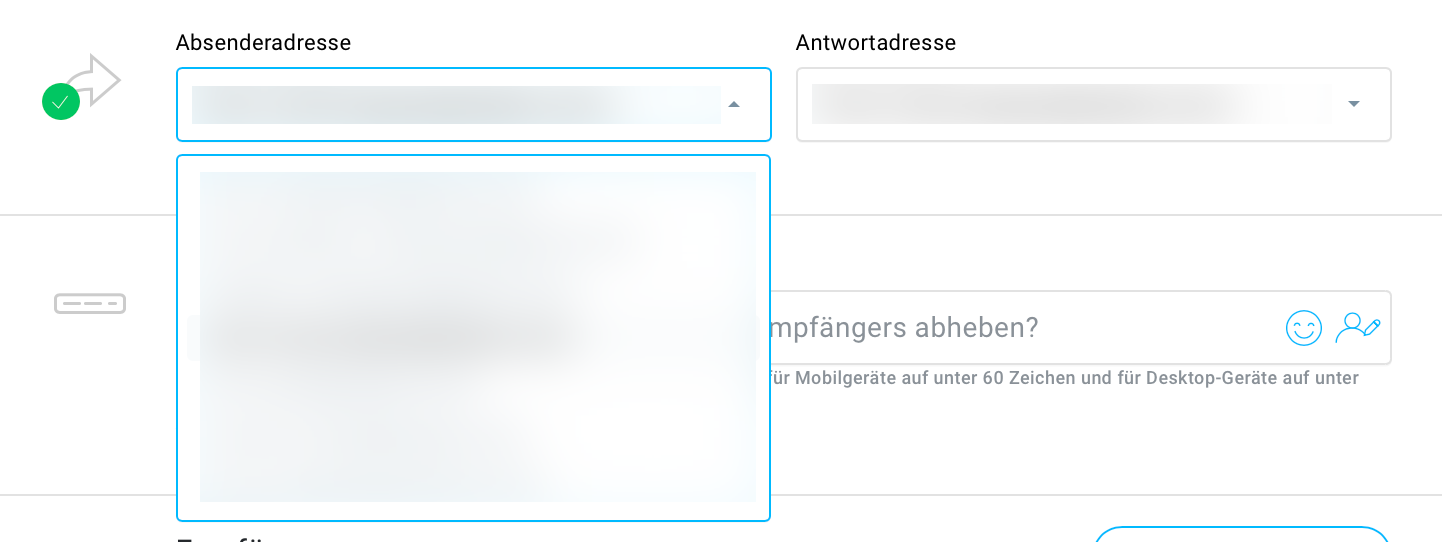
Hier erfährst du, wie du eine neue Absenderadresse hinzufügen kannst.
Alte Version des Nachrichten-Editors
Wenn du eine neue Nachricht erstellst, kannst du auf der Seite Newsletter-Einstellungen die Absender- und Antwort-E-Mail-Adresse aus
der Liste wählen.
Öffne die Von Drop-Down Liste.
Du kannst dann die Adresse aus der Liste wählen.
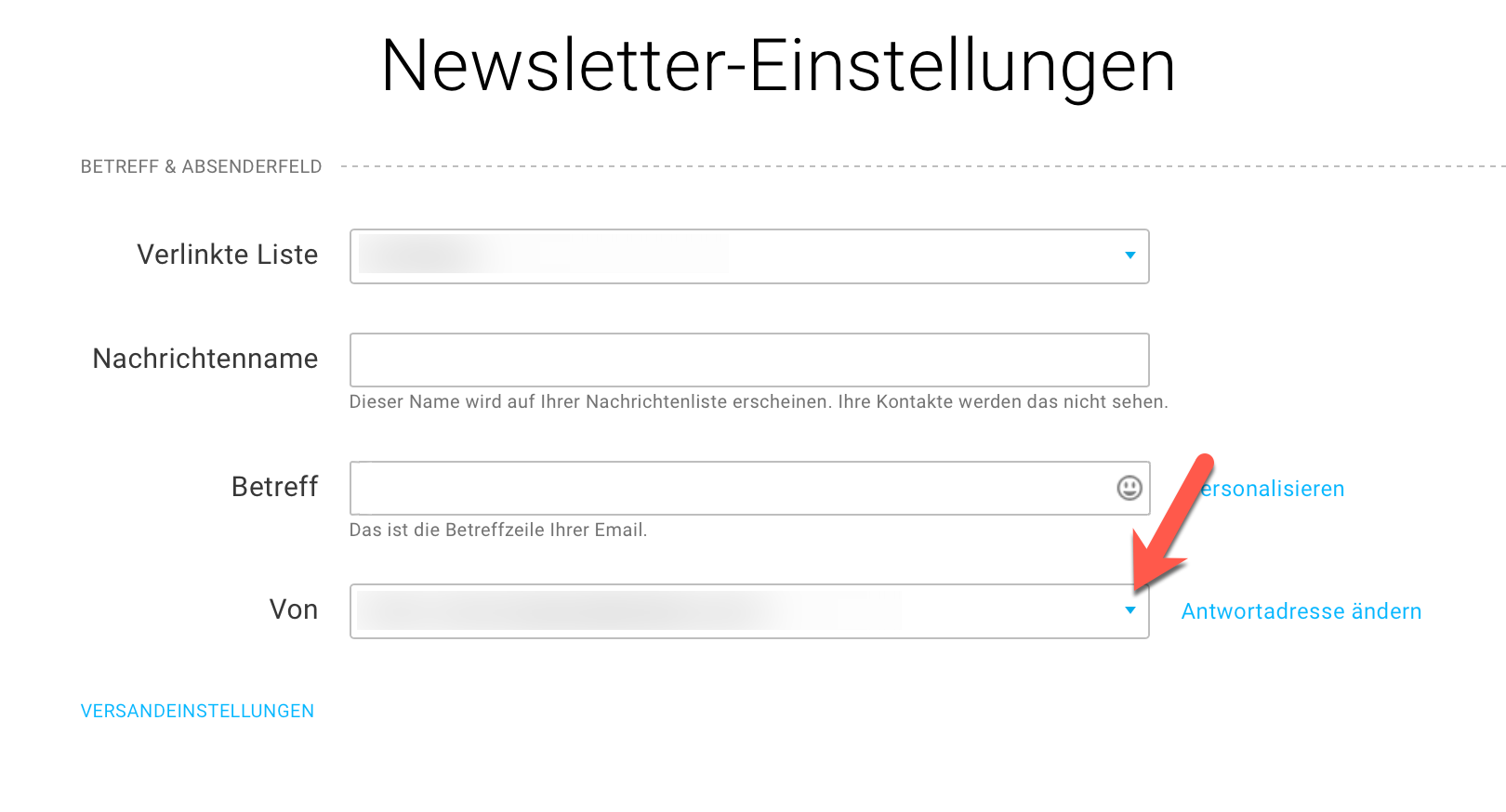
Hier erfährst du, wie du eine neue Absenderadresse hinzufügen kannst.
Einen Entwurf bearbeiten
Wenn deine Nachricht noch nicht versandt wurde und als Entwurf gespeichert ist:
- Klicke der Startseite auf E-Mail Marketing.

- Suche dort die Nachricht, gehen Sie mit dem Mauszeiger auf das Aktionen Symbol (vertikale 3 Punkte) und klicke auf Bearbeiten.

- Öffne die Von Drop-Down Liste auf der Seite Newsletter-Einstellungen und wähle dann die gewünschte E-Mail-Adresse gemäss der obigen Anleitung (siehe Eine neue Nachricht erstellen).
Hinweis Du kannst auf die gleiche Weise die Absender-E-Mail-Adressen deiner Autoresponder und Automation Nachrichten ändern. Die Nachrichten findest du auf der Startseite unter Menü Autoresponder bzw. Automatisierung.
Ich habe eine neue Absender E-Mail Adresse eingetragen, aber habe keine Bestätigungsnachricht erhalten.
In diesem Fall empfehlen wir:
- sende die Bestätigungsnachricht erneut

- prüfe in deinem E-Mail Konto den Posteingang und auch alle anderen Ordner wie z.B. Spam / Junk.
- Trage die GetResponse IP Address-Bereiche in die Whitelist ein:
104.160.64.0/24
104.160.65.0/24
104.160.67.128/25
104.160.68.224/27
104.160.69.0/26
Ich habe auf den Link in der Bestätigungsnachricht geklickt, aber meine E-Mail Adresse zeigt immer noch ‚Nicht bestätigt‘.
In solchen Fällen:
- aktualisiere die Webseite
- melde dich ab, bereinige Cache und Cookies des Browsers und melde dich dann wieder an
- versuche nochmals mit einem anderen Browser
Funktioniert es immer noch nicht?
Unser Customer Success Team unterstützt dich gerne. Kontaktiere uns einfach via E-Mail oder LiveChat und habe bitte die folgenden Informationen zur Hand:
- die E-Mail Adresse, die du als neue Absenderadresse bestätigen willst
- den Namen der Nachricht in der du gerade arbeitest



